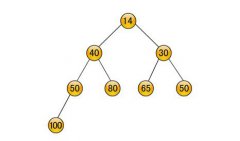固态硬盘装系统,手把手教你固态硬盘如何装系统

【菜科解读】
在换电脑升级时,一般都是直接使用SSD固态硬盘安装系统,以此来增加系统运行速度。
但是我们重装系统时又舍不得以前硬盘中的资料,备份恢复时间也过长,那么固态硬盘如何装系统?下面,小编就来跟大家讲解固态硬盘装系统的操作步骤。

固态硬盘的使用现在越来越普遍,其强大的性能可以帮助计算机提高系统和软件运行的速度,所以受到很多用户的青睐,但是很多人对自己安装SSD硬盘都不是很熟悉,以至于不知道固态硬盘如何装系统,下面,小编给大家分享固态硬盘装系统的操作流程。
固态硬盘如何装系统
准备工作
1、ssd固态硬盘要安装到台式电脑上
2、网上下载系统镜像
3、4G及以上U盘
根据上面的教程制作好大白菜U盘启动盘,然后将下载的电脑系统iso文件直接复制到U盘的GHO目录下
固态硬盘图详解-1
在装有ssd固态硬盘的电脑上插入U盘,为了发挥固态盘的速度,首先要进BIOS开启硬盘AHCI模式,以技嘉主板为例子,启动电脑时按Del进入BIOS界面,切换到Peripherals界面,选择SATA Mode Selection回车,选择AHCI回车,按F10保存重启

固态硬盘图详解-2
然后重启后不停按F12或F11或Esc等快捷键打开启动菜单,选择U盘选项回车,比如General UDisk 5.00,不支持这些启动键的电脑查看第二点设置U盘启动方法
SSD硬盘图详解-3
从U盘启动进入到这个菜单,通过方向键选择【02】选项回车,也可以直接按数字键2,启动pe系统,无法进入则选择【03】旧版PE系统
硬盘图详解-4
进入pe系统,如果不需要重新分区,直接执行第7步,如果需要重新分区,双击打开【DG分区工具】,右键点击ssd硬盘,选择【快速分区】
固态硬盘图详解-5
设置分区数目和分区的大小,如果ssd固态硬盘只当系统盘,而且容量比较小,分区数就设置为1,一般C盘至少50G以上,勾选“对齐分区”表示4k对齐,扇区默认的2048即可,点击确定,执行ssd分区过程
固态硬盘图详解-6
ssd固态硬盘分区之后,打开【大白菜一键装机】,映像路径选择操作系统iso镜像,此时安装工具会自动提取gho文件,点击下拉框,选择gho文件
SSD硬盘图详解-7
然后点击“还原分区”,选择系统安装位置,一般是C盘,pe下盘符可能错乱,如果不是显示C盘,可以根据“卷标”、磁盘大小选择,点击确定

装系统图详解-8
弹出提示框,勾选“完成后重启”和“引导修复”,点击是,开始执行系统重装过程
装系统图详解-9
转到这个界面,执行系统重装部署到固态硬盘的操作,这个过程需要3-5分钟左右
SSD硬盘图详解-10
操作完成后电脑会自动重启,此时拔出U盘,重新启动进入这个界面,继续进行系统安装到ssd固态硬盘的过程
SSD硬盘图详解-11
重装过程需3-5分钟,最后启动进入全新系统桌面,固态硬盘重装系统过程结束。
SSD硬盘图详解-12
以上就是固态硬盘装系统的操作流程。
如果外星人有我们的狩猎装备,他们能找到我们吗?
当然,你可能在想“嗯,嗯。
”事实上,说地球上确实存在生命可能更准确,而不仅仅是说它可能存在。
但事情是这样的。
研究小组的结论并不是研究的重点。
这只是达到目的的一种手段。
相反,这个故事的情节恰恰在于这些科学家得出这个结果的原因。
人类着迷于在太阳系外行星上发现生命的可能性,也被称为系外行星。
因此,为了从不同的角度看待问题,这个研究小组思考了地球上的生命和宜居性对一个将我们的世界视为系外行星的外星人来说会是什么样子。
他们怎么会从远处监视我们?什么会向他们表明我们的星球被占领了?这些问题远远超出了哲学思考的范畴。
答案也有实际用途。
它们将用于验证即将到来的太空任务,被称为外行星大型干涉仪或“LIFE”任务,该任务将寻找宜居的系外行星。
该任务将由五个航天器组成,它们形成一个单一的中红外干涉仪。
它们将相对靠近詹姆斯·韦伯太空望远镜(JWST),位于围绕太阳的拉格朗日点2(L2)轨道上。
因此,来自苏黎世联邦理工学院的团队将支持LIFE的技术带回地球,以确认该任务在2026年末或2027年初发射时,确实能够在遥远的世界上寻找生命。
如果它不能确认地球上的生命,它将如何确认地球以外的生命?LIFE的主要目标将是大小和温度与地球相似的岩石行星或类地行星。
它的建造是为了收集这些世界的热排放,并利用它们的光谱来推断它们大气层中的元素和化学物质。
这是可能的,因为元素和化合物吸收并发射特征波长的光。
这意味着穿过行星大气层的光,可能来自恒星或以热辐射的形式,将携带这些化学物质的光谱指纹。
这也适用于所谓的“生物标志物”分子,如甲烷,它们通常是由生物的生物过程产生的。
life倡议负责人Sascha Quanz在一份
什么是低级格式化硬盘低级格式化的作用和原理
可见,低级格式化是高级格式化之前的一件工作,它不仅能在DOS 环境来完成,也能在 xp 甚至vista 系统下完成。
而且低级格式化只能针对一块硬盘而不能支持单独的某一个分区。
每块硬盘在出厂时,已由硬盘生产商进行低级格式化,因此通常使用者无需再进行低级格式化操作。
其实,我们对一张软盘进行的全面格式化就是一种低级格式化。
低级格式化的作用:逻辑坏道总的来说,坏道可以分为物理坏道和逻辑坏道。
其中逻辑坏道相对比较容易解决,它指硬盘在写入时受到意外干扰,造成有 ECC 错误。
从过程上讲,它是指硬盘在写入数据的时候,会用 ECC 的逻辑重新组合数据,一般操作系统要写入 512 个字节,但实际上硬盘会多写几十个字节,而且所有的这些字节都要用 ECC 进行校验编码,如果原始字节算出的ECC 校正码和读出字节算出的 ECC 不同,这样就会产生 ECC 错误,这就是所谓的逻辑坏道产生原因。
物理坏道至于物理坏道,它对硬盘的损坏更具致命性,它也有软性和硬性物理坏道的区别,磁盘表面物理损坏就是硬性的,这是无法修复的。
而由于外界影响而造成数据的写入错误时,系统也会认为是物理坏道,而这种物理坏道是可以使用一些硬盘工具(例如硬盘厂商提供的检测修复软件)来修复,此外,对于微小的硬盘表面损伤,一些硬盘工具(例如西部数据的 Data Lifeguard Tools)就可以重新定向到一个好的保留扇区来修正错误。
对于这些坏道类型,硬性的物理坏道肯定是无法修复的,它是对硬盘表面的一种最直接的损坏,所以即使再低格或者使用硬盘工具也无法修复(除非是非常微小的损坏,部分工具可以将这部份坏道保留不用以此达到解决目的)。
低格的作用对于硬盘上出现逻辑坏道或者软性物理坏道,用户可以试试使用低级格式化来达到屏蔽坏道的作用,但这里需要指出,屏蔽坏道并不等于消除坏道了,低格硬盘能把原来硬盘内所有分区都删除,但坏道却隐藏起来,不让用户在存储数据时使用这些坏道,这样能在一定程度上保证用户数据的可靠性,但坏道却会随着硬盘分区、格式化次数的增长而扩散蔓延。
所以笔者并不推荐用户对硬盘进行低格,如果硬盘在保修期内最好去保修或者找经销商换一块,这可以说是最佳解决方案,也是最彻底的解决方案了。
如果硬盘过了保修期不让换,那可以试试低格硬盘,以防止将数据存储到坏道导致数据损失。
硬盘低级格式化的原理:需要指出的是,在以前的磁盘读取技术水平下,低级格式化是一种损耗性操作,其对硬盘寿命有一定的负面影响。
最近一两年出的硬盘进行低级格式化影响要小的多,因为他不是物理上的操作。
因此,许多硬盘厂商均建议用户不到万不得已,不可 妄 使此招。
当硬盘受到外部强磁体、强磁场的影响,或因长期使用,硬盘盘片上由低级格式化划分出来的扇区格式磁性记录部分丢失,从而出现大量 坏扇区 时,可以通过低级格式化来重新划分 扇区 。
但是前提是硬盘的盘片没有受到物理性划伤。
硬盘低级格式化的功用硬盘低格格式化是对硬盘最彻底的初始化方式,经过低格后的硬盘,原来保护的数据将全部丢失,所以一般来说低格硬盘是非常不可取的,只有非常必要的时候才能低格硬盘。
而这个所谓的必要时候有两种,一是硬盘出厂前,硬盘厂会对硬盘进行一次低级格式化;另一个是当硬盘出现某种类型的坏道时,使用低级格式化能起到一定的缓解或者屏蔽作用。
对于第一种情况,这里不用多说了,因为硬盘出厂前的低格工作只有硬盘工程师们才会接触到,对于普通用户而言,根本无须考虑这方面的事情。
至于第二种情况,是什么类型的坏道时才需要低格呢?在说明这个关键性问题前,先来看看硬盘坏道的类型。
什么,是,低级,格式化,硬盘,的,作用,和,原理,